- Auteur Abigail Brown [email protected].
- Public 2023-12-17 06:36.
- Laatst gewijzigd 2025-01-24 12:00.
De Chromecast-fout 'bron niet ondersteund' wordt mogelijk weergegeven in Chrome als de browser of Chromecast de broninhoud die u probeert te casten niet kan identificeren.
Er zijn verschillende mogelijke redenen voor deze fout, en dus zijn er verschillende mogelijke oplossingen. Het kan bijvoorbeeld de browser zijn die een storing heeft, een probleem met de Chromecast zelf of uw netwerk, of andere zaken, van incompatibele software tot uitgeschakelde instellingen.
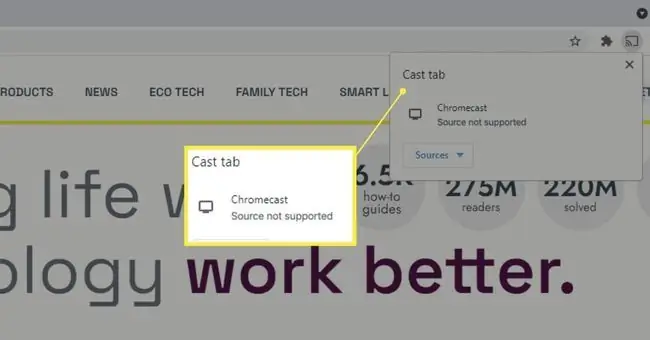
Deze stappen zijn relevant voor gebruikers met een Chromecast aangesloten op een tv of projector en apparaten met ingebouwde Chromecast.
Hoe de Chromecast-fout 'Bron niet ondersteund' te repareren
Dit is wat u moet doen als u deze fout in Chrome ziet. Deze stappen zouden moeten werken, ongeacht wat u probeert te casten, of het nu gaat om een streamingvideo, een lokaal bestand of het hele bureaublad of browsertabblad. Vergeet niet te testen of de oplossing voor u heeft gewerkt voordat u doorgaat naar de volgende stap.
-
Koppel de Chromecast, of de tv als deze erin is ingebouwd, een paar seconden los en sluit hem vervolgens weer aan.
Ondanks dat het een te eenvoudige oplossing lijkt, is een herstart de gemakkelijkste eerste stap om te proberen en kan het enige zijn dat nodig is om de fout te herstellen.
-
Update Chrome als het verouderd is. De nieuwste versie bevat bugfixes en andere verbeteringen die de 'bron niet ondersteund'-fout kunnen oplossen. Bovendien hebben veel mensen verlichting van deze fout gevonden door Chrome eenvoudig up-to-date te houden.

Image -
Update Chromecast als er een beschikbaar is. De herstart in stap 1 kan voldoende zijn om de update te activeren, maar als dat niet het geval is, volgt u die link voor een routebeschrijving. Er is mogelijk een update beschikbaar om de fout te verhelpen.
Als je een Android TV hebt, is dit een goed moment om te controleren op updates. Google geeft instructies voor het uitvoeren van Android TV-updates.
Sommige tv's lijken Chromecast ingebouwd te hebben, terwijl ze in werkelijkheid alleen compatibel zijn met bepaalde websites, zoals YouTube of Netflix, die zichzelf beschikbaar stellen voor onze tv via het DIAL-protocol. Als u iets anders probeert te casten, zoals uw bureaublad of een browsertabblad, wordt de fout 'bron niet ondersteund' weergegeven. Controleer de ingebouwde Chromecast-pagina van Google om te zien of uw tv Chromecast daadwerkelijk ondersteunt.
- Start uw computer opnieuw op en start vervolgens uw router opnieuw op. Dit is een van de laatste algemene tips voor het oplossen van problemen die van toepassing zijn op elk pc- of netwerkgerelateerd probleem.
-
Ga naar chrome://flags/ in Chrome. Zoek deze en kies Enabled in het menu ernaast:
- Maak verbinding met Cast-apparaten op alle IP-adressen
- Cast Media Route Provider

Image -
Schakel deze instellingen tijdelijk uit, omdat ze de mogelijkheid van uw computer om correct met de Chromecast te communiceren kunnen verstoren:
- VPN
- Ad-blocking extensies of software
- Firewall
- Antivirussoftware
Sommige mensen met deze fout hadden alleen geluk toen ze deze items volledig verwijderden. Dus als het afsluiten van de VPN bijvoorbeeld de Chromecast 'bron niet ondersteund'-fout niet oplost, voer dan een volledige verwijdering uit.
- Schakel al uw Chrome-extensies uit. Als de fout hierna verdwijnt, schakelt u de extensies één voor één opnieuw in en test u na elke om ervoor te zorgen dat u de Chromecast-fout 'bron niet ondersteund' niet ziet. Mogelijk moet u een van uw extensies permanent verwijderen als dit de boosdoener is.
-
Als je een Android TV hebt, druk je op Home op de afstandsbediening, ga naar de instellingen, kies Apps onder TV, en vind Google Cast Receiver onder System apps.
Probeer daar eerst de optie uit en vervolgens weer in te schakelen. Als de fout hiermee niet is opgelost, keert u terug naar dit gedeelte om de cache te wissen.
-
Als de Chromecast-functionaliteit in uw tv is ingebouwd, is er mogelijk een tijd/datum-gerelateerd probleem dat moet worden opgelost om de fout 'bron niet ondersteund' te corrigeren.
Zoek de datum- en tijdoptie in de instellingen van je tv en stel deze in om automatisch te worden bepaald. Selecteer vervolgens de Gebruik netwerktijd optie (het kan iets soortgelijks worden genoemd).
- Stel de Chromecast terug naar de fabrieksinstellingen. Hierdoor worden het geheugen en de instellingen volledig gewist, dus je moet het later als een nieuw apparaat instellen.
-
Reset je router. Dit is vergelijkbaar met het resetten van de Chromecast, maar is van toepassing op uw router. Alles wordt hersteld naar de standaardstatus, dus het wifi-netwerk moet opnieuw worden ingesteld.
Dit is anders dan de herstartstap eerder. Een reset wist aanpassingen en zet de router terug naar de fabrieksinstellingen, terwijl een herstart slechts een simpele afsluiten en opstarten is.
- Verander je wifi-netwerk van openbaar naar privé als je Windows gebruikt. Als u dit doet, wordt uw computer vindbaar voor andere apparaten in uw netwerk, waardoor de fout kan worden verholpen.
-
Probeer een andere browser zoals Edge of Chrome Canary (bedoeld voor ontwikkelaars). Sommige gebruikers hebben geluk gehad met iets anders dan Chrome. Op dit moment, na het resetten van alle hardware en ervoor te zorgen dat alles is bijgewerkt, is de volgende gemakkelijkste oplossing die u overhoudt, Chrome te verlaten voor een andere browser.
Voor sommige mensen kan het gebruik van Edge om verbinding te maken met de Chromecast, om welke reden dan ook, de verbinding van uw computer met de Chromecast activeren of activeren, waardoor de fout in Chrome wordt verholpen. Dus het is het proberen waard.

Image -
Installeer uw besturingssysteem opnieuw. Ja, dit is een enorme stap, maar het kan de oplossing zijn als het probleem niet bij uw tv of Chromecast ligt. Als uw besturingssysteem de schuldige is, zal een nieuwe installatie de fout bijna altijd herstellen.
Hiermee wordt alles op je computer gewist, tenzij je resetmethode een optie bevat om je persoonlijke bestanden te behouden (zoals Reset deze pc in 11/10/8). Onthoud dat hiermee de Chromecast-fout alleen wordt opgelost als het probleem bij uw computer ligt.
FAQ
Heeft Chromecast een stroombron nodig?
Ja. Wanneer u Chromecast instelt, moet u de meegeleverde adapter gebruiken om deze op een stroombron aan te sluiten. Sommige modellen kunnen echter werken als ze voor stroom op de USB-poort van de tv zijn aangesloten.
Hoe verander je de audiobron voor Chromecast?
Ga eerst naar de instellingen van uw apparaat en selecteer Audio Standaard muziekluidspreker om de audiobron te selecteren. Selecteer vervolgens de tv of luidspreker die je wilt gebruiken wanneer je muziek afspeelt.
Hoe wijzig ik de wifi-bron op Chromecast?
Als u het netwerk op Chromecast wilt wijzigen, moet u er eerst voor zorgen dat uw apparaat is verbonden met hetzelfde wifi-netwerk als uw Chromecast. Selecteer vervolgens in de Google Home-app uw Chromecast en ga naar Settings > Wi-Fi > Forget> Vergeet netwerk Volg ten slotte de aanwijzingen op het scherm om uw Chromecast te verbinden met een ander wifi-netwerk.






